Работаете детективом, создаете персонажа для своей книги или просто хотите позабавиться и сделать на себя ориентировку? В любом из этих случаев вам понадобится сервис, в котором можно создать фоторобот онлайн. На самом деле, таких конструкторов не так много. Мы нашли несколько полезных и достаточно функциональных – с большим выбором черт лица и причесок.
Онлайн-сервисы
Для компьютера есть несколько вариантов конструкторов: HotDRV с русским интерфейсом, британский сервис Photofit Me на английском и редактор для создания мультяшных персонажей Gallerix (если хотите создать автопортрет для развлечения).
HotDRV Identikit
HotDRV – бесплатный сайт с увлекательными графическими конструкторами. Среди них – редактор для создания фотороботов. Также здесь есть простой, но функциональный фотошоп; раскраски для детей; рисовалка; различные игры; конструктор аниме-персонажей и генератор лиц.
У сервиса удобный и понятный интерфейс на русском языке, в котором разберется даже ребенок. Есть большая библиотека с чертами лица, типами овала. Можно добавлять усы, бороду, щетину, очки. Все элементы настраиваются по размеру и передвигаются.
Сайт предназначен для создания как мужских, так и женских образов. Готовый результат вы получаете в виде jpg-картинки на своем устройстве.
На заднем фоне фоторобота можно что-либо нарисовать – цветным спреем или карандашом. Сам портрет разукрасить не получится.
Как создать лицо человека в этом сервисе:
- Перейдите на сайт HotDRV по ссылке и подождите, пока прогрузится редактор. Вы можете сразу создать случайного персонажа с помощью красной игральной кости справа, а затем отредактировать его.

- Либо можно придумать образ с нуля. Для начала выберите волосы на панели снизу.

- На экране появится первая прическа. На панели справа будут кнопки для ее настройки. С помощью плюсов и минусов мы можете обозначить ширину и высоту прически. За счет стрелок – выбрать нужный вариант волос (листайте библиотеку, пока не найдете подходящий тип объекта). Крестик поможет вовсе удалить элемент из редактора. Иконка с двумя треугольниками отзеркалит объект при необходимости (например, если вы хотите, чтобы в конкретной прическе пробор был с другой стороны). Также вы можете перемещать объект в окне редактора зажатой клавишей мышки.

- Таким же образом настройте остальные элементы лица и головы: уши, подбородок, нос, брови, глаза, губы. Также можете добавить бороду, усы, очки.

- Нарисуйте что-либо сзади фоторобота. Для этого откройте специальную панель с помощью карандаша справа.

- Выберите инструмент: карандаш или спрей. Укажите цвет и толщину кисти. Нарисуйте то, что хотите.

- Если какие-то штрихи оказались лишними, откройте инструмент с метлой («Ластик»). Укажите его размер и сотрите ненужные линии. Чтобы вернуться в обычный режим редактирования, просто нажмите на любую часть лица на панели внизу.

- Когда портрет будет готов, щелкните по иконке в виде дискеты. Браузер скачает картинку в jpg-формате на ваше устройство.

Photofit Me
PhotoFIt Me – сервис от британского университета The Open University. Представлен в виде игры, где можно тренировать память и внимательность: составлять фотороботы знаменитостей и обычных людей, описанных в истории преступления. Также здесь можно создать портрет с нуля (как мужской, так и женский) с помощью специального редактора – именно его мы и будем использовать.
Интерфейс на английском языке, но интуитивно понятный.
Весомый недостаток: готовый фоторобот нельзя скачать на компьютер в виде отдельной качественной картинки. Эту проблему можно решить двумя способами: сохранить фото страницы сайта, используя функционал браузера, либо сделать скриншот выделенной области. В нашем блоге вы найдете отдельную статью с инструкцией, как делать снимки экрана с помощью различных программ.
Есть еще один минус. Лицо в сервисе строится из блоков с отдельными чертами: лоб, брови, глаза, нос, губы. Но далеко не всегда эти блоки совпадают по тону кожи. Вам нужно самостоятельно настраивать оттенок лица с помощью специального ползунка, чтобы границы были не так заметны.
Как составить фоторобот на этом сайте:
- Откройте страницу PhotoFit Me на площадке университета и кликните «Play Game».

- Выберите режим игры: составление фоторобота преступника, описанного в истории, («Start Crime Story») или конструктор своего образа с нуля («Start Free-Style»). Мы взяли второй вариант.
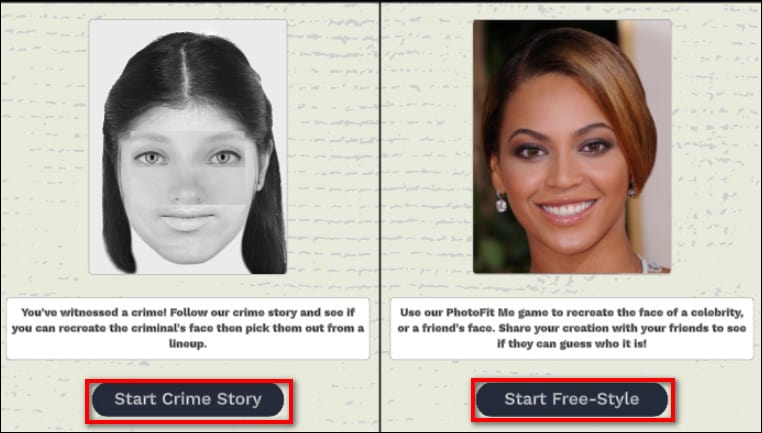
- Выберите в списке знаменитость, фоторобот которой хотите создать, либо нажмите «Create My Own», чтобы отредактировать свое лицо или лицо другого человека.

- Откроется конструктор. На панели слева будет несколько вкладок с чертами лица. В первом разделе «Hair» укажите прическу. Над портретом будут настройки каждого элемента: ширина («Width») и высота («Height»), тон кожи («Tone»). Перемещайте ползунки вправо или влево, чтобы изменить размер объекта или его оттенок. Тон кожи нужно обязательно настроить, чтобы не были видны границы частей лица (сервис их автоматически не сглаживает).
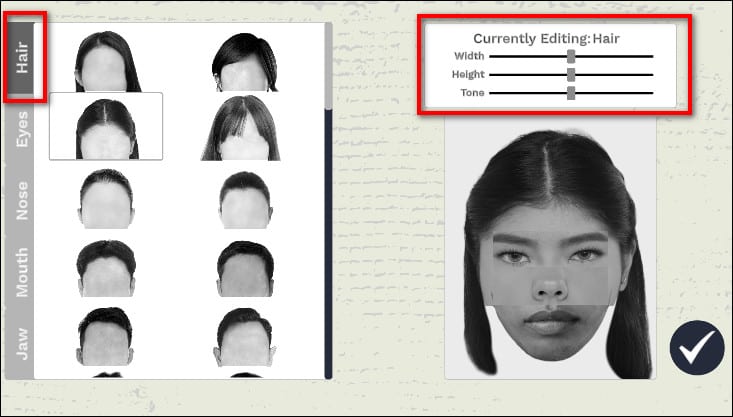
- В разделе «Eyes» выберите глаза. Советуем сразу брать тот объект, который больше всего подходит по текстуре и тону кожи.

- Укажите тип носа во вкладке «Nose». Настройте его ширину, длину и оттенок.
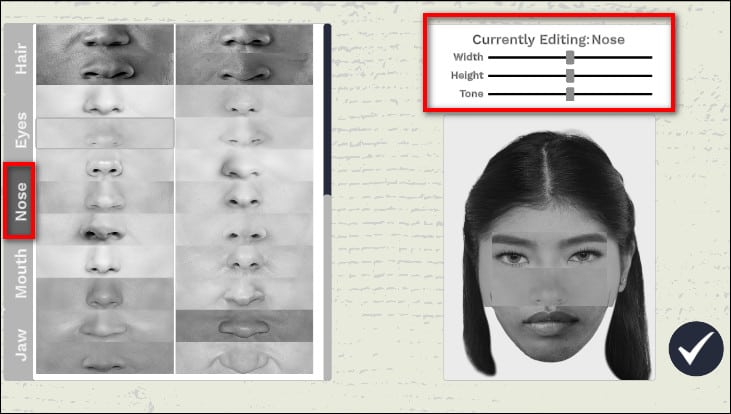
- В последних двух разделах выберите губы («Mouth») и овал лица («Jaw»). Когда закончите настройку параметров и границы будут практически не заметны, нажмите на галочку.
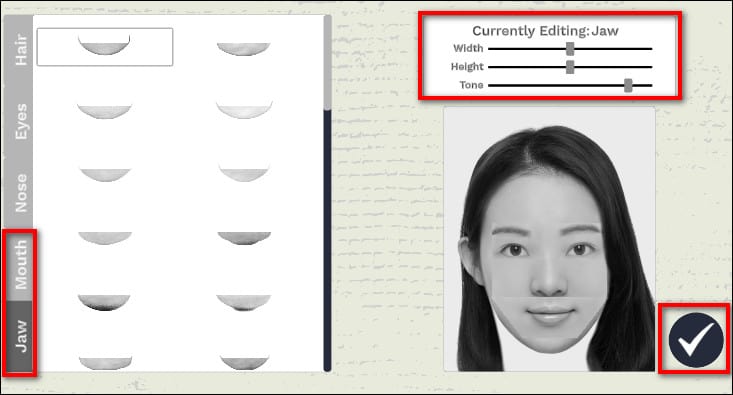
- Сервис покажет вам готовый портрет, который вы создали. Кликните по ней правой кнопкой мыши и выберите «Сохранить картинку как». Выберите место на ПК для загрузки файла и подтвердите скачивание. Так вы сохранить на компьютер фото страницы сайта, где отображен результат вашей работы. Либо сделайте скриншот экрана, выделив только ту область, где находится портрет.

Мультяшное лицо в Gallerix
Для создания портрета в развлекательных целях можно использовать еще один конструктор лиц – Gallerix. Только здесь будут не черно-белые лица и эффект фоторобота, а разноцветные мультяшные аватары.
Сервис может создать лицо парня или девушки. Выбор черт лица достаточно широкий. Можно добавить очки, одежду, задний фон, настроить тон кожи. Готовый персонаж скачивается на ПК в одном из двух разрешений: 200х200 или 400х400.
Как создать мультяшный автопортрет в Gallerix:
- Перейдите на сайт сервиса по ссылке. Выберите пол.

- Во вкладке «Лицо» укажите тип овала и тон кожи. Также можете создать случайного персонажа с помощью соответствующей кнопки внизу. Клавиша «Сбросить» вернет вас в исходное положение (если, к примеру, вам не понравится созданный аватар, и вы решите начать все заново).

- Настройте рот, нос и уши, в том числе их оттенок.

- Во вкладке «Глаза» сначала выберите их форму (раздел «Контур»).

- Далее укажите цвет глаз, нарисуйте брови в соответствующей вкладке.

- При необходимости добавьте очки к образу. Цвет оправы можно выбрать на палитре.

- Выберите прическу в разделе «Волосы» и ее цвет.

- При необходимости измените одежду аватара: можно одеть его в свитер, платье, костюм и т. д. Цвет также можно указать.

- Во вкладке «Фоны» поставьте при желании другую заставку.

- Когда закончите редактирование, кликните по кнопке «Скачать» и выберите разрешение png-картинки. Браузер автоматически начнет загрузку изображения.

Мобильное приложение «Полицейский инструмент N1»
«Полицейский инструмент N1» – бесплатная программа для создания различных фотороботов. Довольно большой выбор черт лица. Можно добавлять усы, бороду, очки.
Недостаток программы – доступны только мужские прически. На что жалуются даже сами пользователи в отзывах в Play Market – им не хватает длинных волос, чтобы создавать образы девушек (хотя при этом в программе можно подобрать женские черты лица).
Готовое изображение сохраняется в самой программе. Чтобы скачать картинку в галерею, сначала отправьте ее себе в мессенджер, а уже оттуда загрузите в память устройства. Также можно сохранить изображение в приложении «Google Фото», отправить его в облако на Google Диск или по Bluetooth на другое устройство.
Как пользоваться программой:
- Запустите установленное приложение. На экране появится редактор фоторобота. Можно сразу приступить к его созданию. Для начала выберите форму головы и ушей. На панели справа будут пронумерованы все доступные варианты. Можете прокрутить эту панель вниз.

- Далее перейдите в раздел с волосами. Выберите прическу. Передвиньте ее на нужное место (просто зажмите элемент пальцем и перетащите). Если вдруг поймете, что указали не тот вариант, просто нажмите на корзинку – элемент удалится из редактора, можно будет выбрать новый.

- Выберите нос и тоже разместите его на области лица. Здесь уже начните следить за пропорциями и более точным расположением черт. Чтобы уменьшить или увеличить размер элемента, поставьте два пальца по краям объекта – далее сдвиньте их друг к другу или растяните еще больше.

- Таким же образом выберите глаза, настройте их размер и расположение.

- Добавьте брови в следующей вкладке на панели снизу.

- Выберите рот. Проследите, чтобы расстояние до носа была не слишком большим и не слишком маленьким. Для удобства можете взять реальную фотографию человека (если есть), чтобы сходство было максимально точным.

- Далее укажите подбородок и шею. Нижняя часть лица может быть более заостренной, квадратной, овальной – выберите то, что, как вам кажется, больше подходит.

- В следующих вкладках добавьте при необходимости бороду, усы и очки.

- В предпоследнем разделе вы можете дорисовать что-либо в фотороботе. Выберите размер кисти и сделайте необходимые штрихи.

- Если вдруг во время рисования вы допустили ошибку, откройте последнюю вкладку с ластиком, выберите его размер и проведите пальцем по экрану – в том месте, где есть лишний штрих.

- Когда фоторобот будет готов, нажмите на иконку с дискетой на верхней панели. Введите имя рисунка и нажмите «Save». Портрет сохранится в самом приложении (не в галерее).

- Также вы можете нажать на иконку «Поделиться» в правом верхнем углу (чтобы отправить фоторобот другу либо самому себе – через любой мессенджер, установленный на смартфоне). Например, можно переслать изображение в чат «Избранное» в Телеграме (все материалы, которые там расположены, видны только вам). Уже оттуда сохраните картинку в галерею (она будет в формате jpg). Фоторобот можно также отправить во встроенное приложение «Google Фото» или на «Google Диск» (через ту же кнопку «Поделиться»).

- Чтобы посмотреть историю своих фотороботов, откройте меню программы с помощью трех линий слева вверху.

- Зайдите в «My Gallerу».

- Откроется страница с ранее созданными фотороботами. Если выделите хотя бы один из них, панель с инструментами активизируется. С помощью нее вы можете перейти к повторному редактированию, изменить название фоторобота, удалить его из списка либо отправить картинку в любой мессенджер.

Мы разобрали только бесплатные программы для создания фотороботов. Но кроме этого, есть платные приложения: FlashFace Woman (женские лица, для Андроид и iOS) и FlashFace Premium (мужские лица, для Андроид и iOS). У этих программ нет бесплатных версий. Их можно только сразу купить – в Play Market или App Store. Стоимость – 4$. Подойдет в тех случаях, если функционала бесплатных приложений вам оказалось мало, или если вам нужно пользоваться подобными сервисами в профессиональных целях на постоянной основе.
Для создания классического черно-белого фоторобота используйте сервис HOTDRV либо приложение «Полицейский инструмент N1». Также можно поработать в сервисе Photofit Me от британского университета, но там много минусов. Во-первых, вам нужно самостоятельно настраивать тон для каждой части лица, чтобы границы блоков не были сильно заметны (и то не всегда удается их полностью стереть). Во-вторых, вы не сможете скачать готовый фоторобот в виде качественной картинки – придется делать скриншот.
Обложка: Photofit Me






Я вот использую Fotorobot для айфона.
а как это можно использывать самой мне
я хочу сама составлять фоторобота я веть дтктив и расследую много дел одновременно
Мадама , если вы дтктив ))) , … то начните расследование с того , … что за негодяй придумал чистописание ))))) !!!!!
ответте побыстрее
Скачиваете приложение — и составляете по инструкции из статьи.